小白三步重装xp系统的步骤教程
来源:Win7旗舰版
时间:2023-04-13 11:37:35 162浏览 收藏
从现在开始,努力学习吧!本文《小白三步重装xp系统的步骤教程》主要讲解了等等相关知识点,我会在golang学习网中持续更新相关的系列文章,欢迎大家关注并积极留言建议。下面就先一起来看一下本篇正文内容吧,希望能帮到你!
XP系统是一款经典的操作系统,许多人与WINDOWS的缘分就从接触XP系统开始,哪怕到了今日也还有许多人在使用XP系统,今天来跟大家说说小白三步冲账xp系统的步骤教程.
xp系统如何重装:
1.首先我们打开浏览器搜索小白官网,并在官网中下载”小白三步装机版“软件,安装时需要注意把杀毒软件关闭,避免拦截影响安装系统的进行,打开软件后我们选择需要安装的系统,点击”立即重装'。
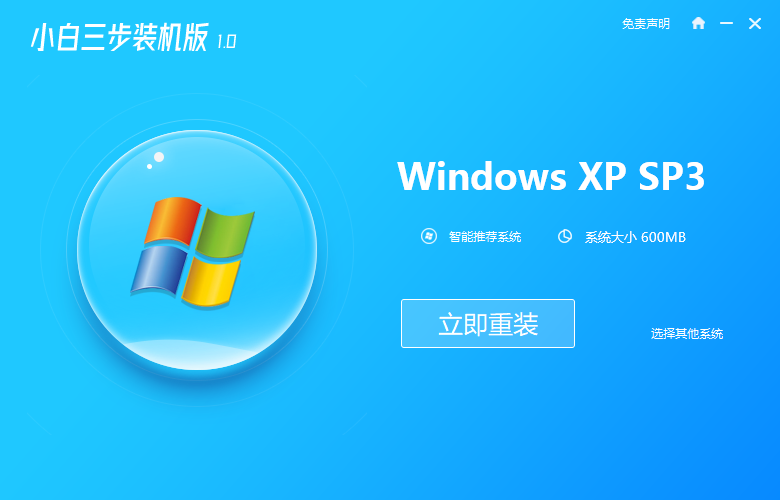
2.在这个页面中开始下载系统镜像文件及驱动程序,我们只需耐心等待下载完成即可。
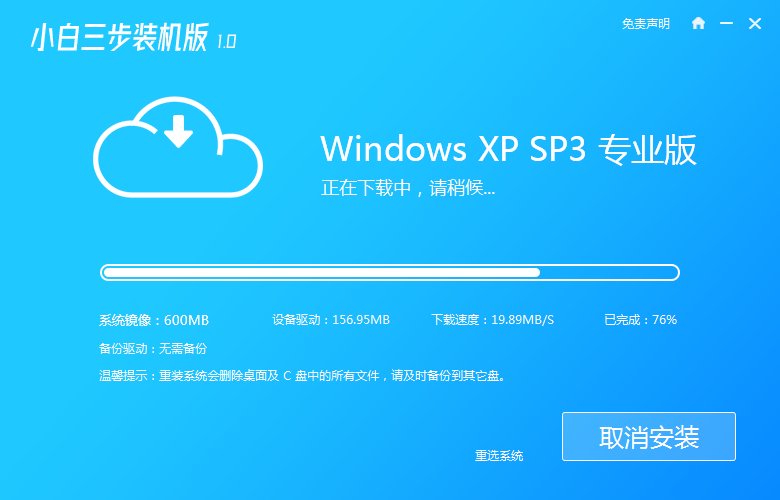
3.当系统下载完成后,会提示我们“立即重启”电脑,点击“立即重启”按钮。
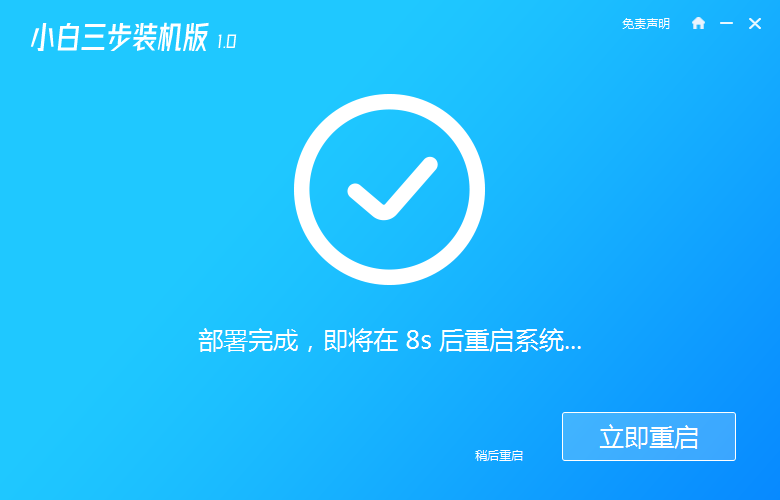
4.重启时进入到启动页面,这时我们选择第二个选项进入到“xiaobai PE"系统当中。
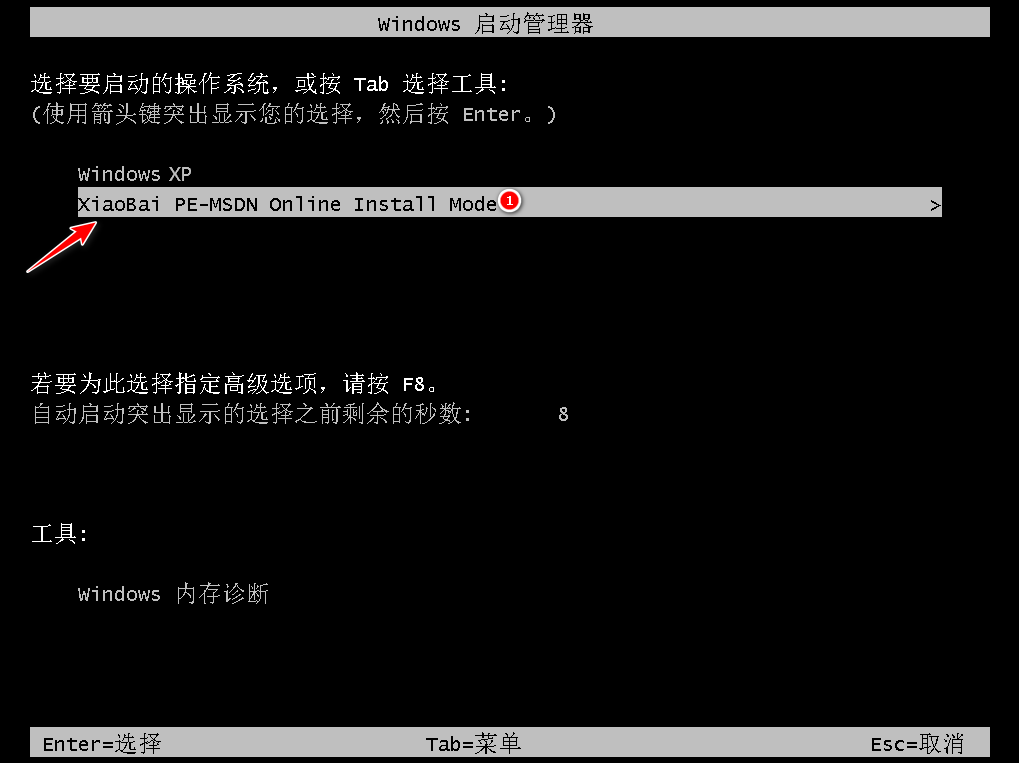
5.进入到pe系统后,打开桌面上小白装机工具,接着会自动检测系统镜像文件进行安装。
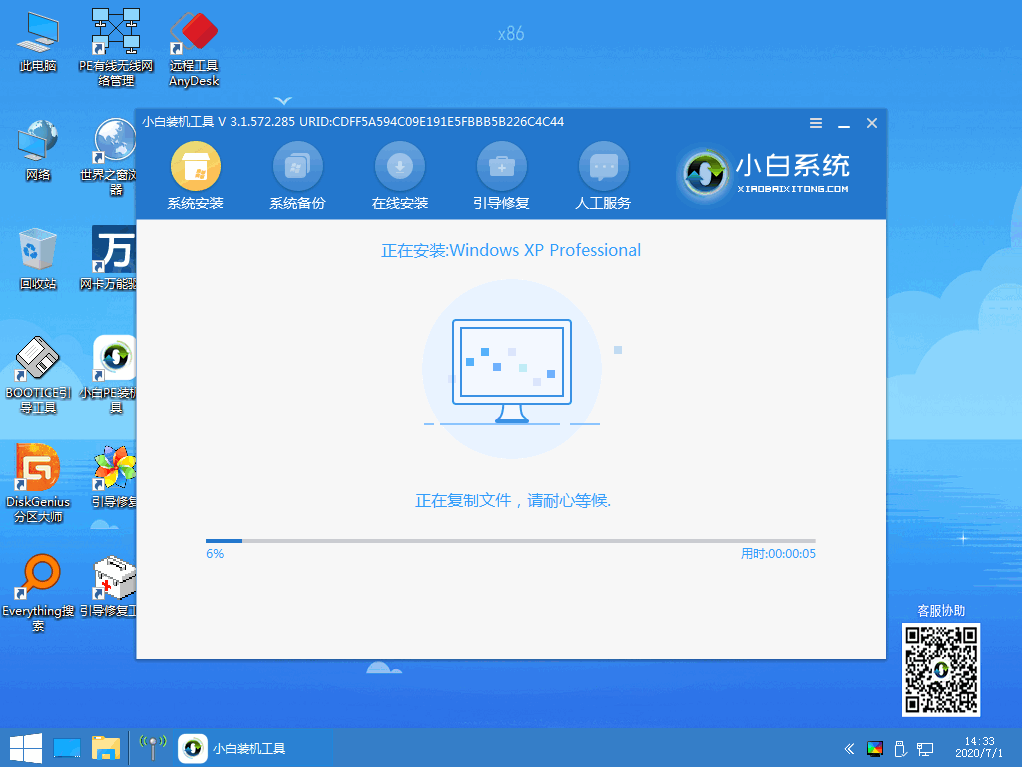
6.系统安装完成后我们选择页面中的”立即重启“按钮,进行重启电脑操作。
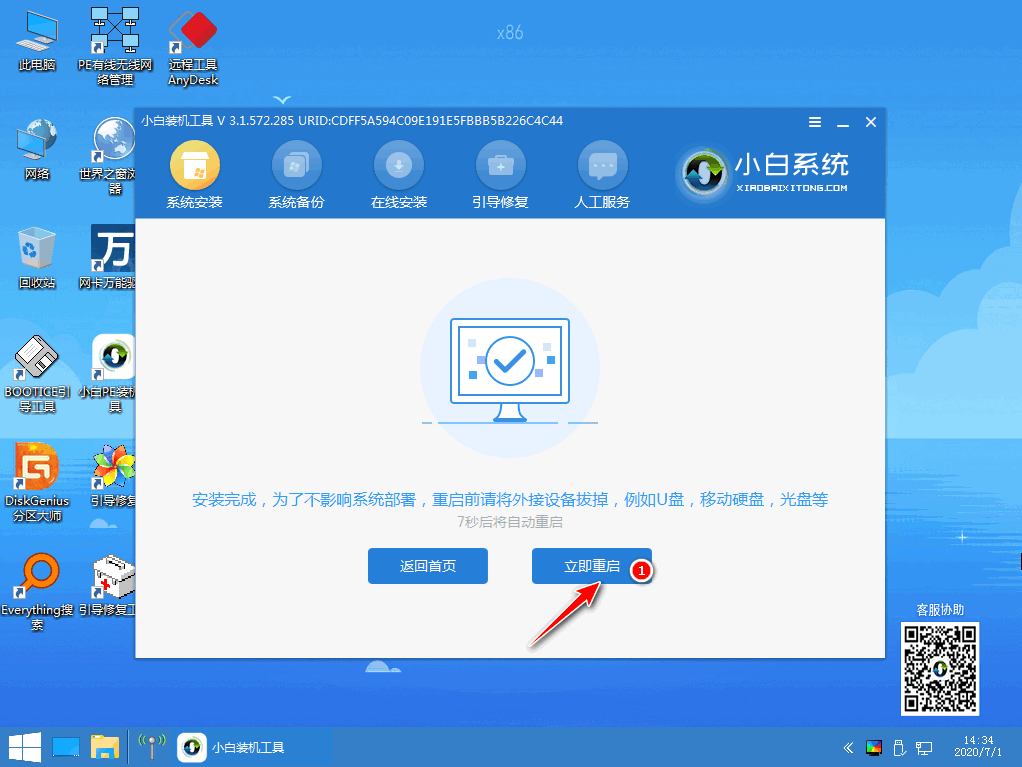
7.最后重启进入到新的系统页面就说明安装成功啦,接下来就可以使用xp系统了。
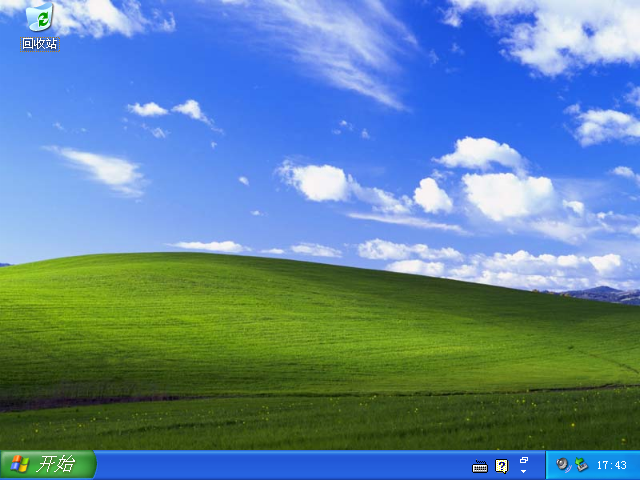
以上就是xp系统如何重装的内容,希望能够帮助到大家。
理论要掌握,实操不能落!以上关于《小白三步重装xp系统的步骤教程》的详细介绍,大家都掌握了吧!如果想要继续提升自己的能力,那么就来关注golang学习网公众号吧!
声明:本文转载于:Win7旗舰版 如有侵犯,请联系study_golang@163.com删除
相关阅读
更多>
-
501 收藏
-
501 收藏
-
501 收藏
-
501 收藏
-
501 收藏
最新阅读
更多>
-
411 收藏
-
261 收藏
-
427 收藏
-
303 收藏
-
320 收藏
-
485 收藏
-
317 收藏
-
316 收藏
-
292 收藏
-
243 收藏
-
137 收藏
-
355 收藏
课程推荐
更多>
-

- 前端进阶之JavaScript设计模式
- 设计模式是开发人员在软件开发过程中面临一般问题时的解决方案,代表了最佳的实践。本课程的主打内容包括JS常见设计模式以及具体应用场景,打造一站式知识长龙服务,适合有JS基础的同学学习。
- 立即学习 543次学习
-

- GO语言核心编程课程
- 本课程采用真实案例,全面具体可落地,从理论到实践,一步一步将GO核心编程技术、编程思想、底层实现融会贯通,使学习者贴近时代脉搏,做IT互联网时代的弄潮儿。
- 立即学习 516次学习
-

- 简单聊聊mysql8与网络通信
- 如有问题加微信:Le-studyg;在课程中,我们将首先介绍MySQL8的新特性,包括性能优化、安全增强、新数据类型等,帮助学生快速熟悉MySQL8的最新功能。接着,我们将深入解析MySQL的网络通信机制,包括协议、连接管理、数据传输等,让
- 立即学习 500次学习
-

- JavaScript正则表达式基础与实战
- 在任何一门编程语言中,正则表达式,都是一项重要的知识,它提供了高效的字符串匹配与捕获机制,可以极大的简化程序设计。
- 立即学习 487次学习
-

- 从零制作响应式网站—Grid布局
- 本系列教程将展示从零制作一个假想的网络科技公司官网,分为导航,轮播,关于我们,成功案例,服务流程,团队介绍,数据部分,公司动态,底部信息等内容区块。网站整体采用CSSGrid布局,支持响应式,有流畅过渡和展现动画。
- 立即学习 485次学习
